Ha iPhone, iPad vagy iPod felhasználó vagy, akkor nagyon jól ismeri az iTunes alkalmazást. Az iTunes kötelező alkalmazás, amely segíthet az iOS-adatok átvitelében, a médiafájlok rendezésében, ellenőrzésében és lejátszásában, az iOS-verzió frissítésében és egyebekben. Mindaddig, amíg továbbra is iOS-eszközt használ, szinte alig tud megtenni nélküle. Tehát nagyon frusztráló lesz, ha van valami baj az iTunes-szal, főleg az iPhone le van tiltva az iTuneshoz történő csatlakozáshoz.
Láttál már valaha azon a problémán, hogy az iPhone nem tudott csatlakozni az iTuneshoz? Tudja, hogyan lehet az iPhone-t csatlakoztatni az iTuneshoz? Ez a leválasztási probléma teljes adatvesztést okozhat az iOS-eszközökön, nagyobb figyelmet kell fordítania erre. Ebben a bejegyzésben megmutatjuk, hogyan kell az iPhone-t az iTuneshoz csatlakoztatni, és bemutatunk egy egyszerű módszert az iPhone-ra való ragaszkodáshoz az iTunes-hoz való csatlakozáskor. Csak olvassa tovább a legjobb választ.
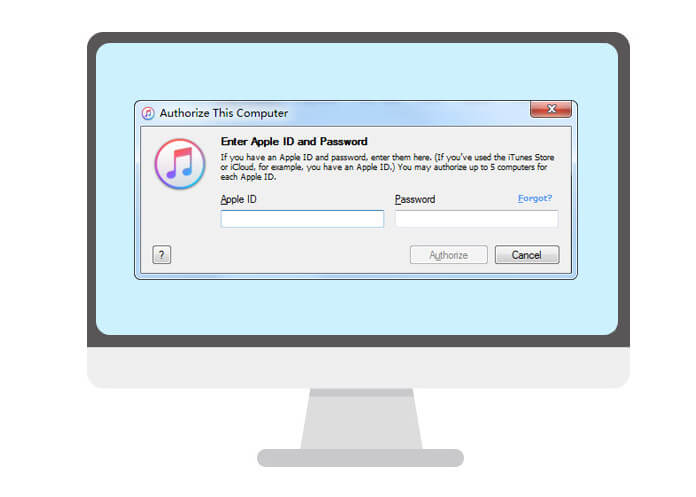
Ha az iPhone / iPad / iPod le van tiltva, csatlakozzon az iTuneshoz, számos módszert kipróbálhat annak normalizálásához. Az Apple javasolja a telefon újraindítását, hogy megszabaduljon a letiltott csatlakozástól az iTunes probléma megoldásához. Ehhez vegye a következő útmutatót.
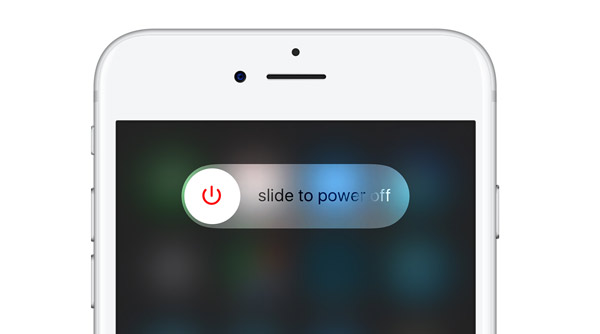
1 lépésTartsa lenyomva a "Bekapcsoló" gombot iPhone-on, amíg a képernyőn meg nem jelenik a "Csúsztatás kikapcsoláshoz" felirat.
2 lépésCsúsztassa le az iPhone készülékét.
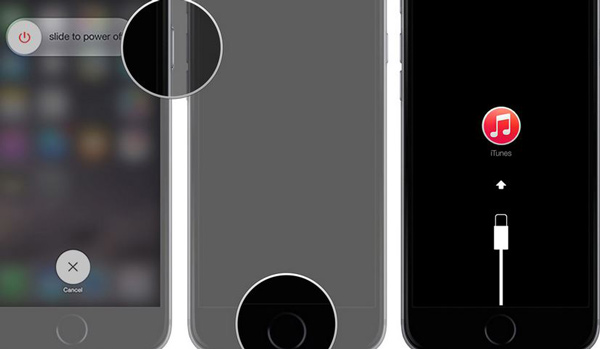
1 lépésIndítsa el a legújabb iTunes számítógépen, és csatlakoztassa az iPhone-t USB-kábellel.
2 lépésTartsa lenyomva a "Home" és a "Power" gombot egyszerre, amíg az iTunes ikon meg nem jelenik.
3 lépésÉrintse meg a "Visszaállítás" elemet a képernyőn az iPhone újraindításához.
Megjegyzés: Adatok elvesztése esetén az iPhone újraindítása előtt készítsen biztonsági másolatot az iOS-adatokról. Bízhat benne a könnyen használható iOS Transfer az iPhone biztonsági mentéséhez, még a zárolt iOS készülékhez is.
Itt van egy videó, és többet megtudhat erről a hasznos eszközről.


Az újraindítás után, ha az iPhone továbbra is le van tiltva az iTunes csatlakozásának lehetőségeiről, lehet, hogy szakmai segítséget kell kérnie. Itt őszintén ajánljuk a hatalmasokat iOS rendszer helyreállítása az „iPhone nem tud csatlakozni az iTunes-hoz” probléma megoldásához. Először ingyenesen töltse le és telepítse a számítógépére.
1 lépésAz iOS rendszer helyreállításának indítása

A letöltés után telepítse és futtassa az iOS rendszer-helyreállító szoftvert a számítógépén. Csatlakoztassa iPhone-ját hozzá USB-kábellel. Kattintson a bal oldali oszlopban található "További eszközök" elemre, majd az "iPhone rendszer-helyreállítás"> "Start" gombra, hogy javítsa az "iTuneshoz való kapcsolódáshoz ragadt iPhone" kérdést.
2 lépésTegye az iPhone helyreállítási / DFU módba

Kattintson a "Kérdés" gombra, és kövesse az útmutatót, hogy iPhone-ját helyreállítási vagy DFU módba kapcsolja.
3 lépésJavítsa az iPhone letiltott csatlakozását az iTuneshoz

Válassza ki a megfelelő iPhone modellt, majd kattintson a „Letöltés” gombra a javított eszköz plug-inének letöltéséhez. Amikor a plug-in letöltés befejeződött, ez a szoftver automatikusan megkezdi az iOS rendszer visszaállítását.
A teljes folyamat befejezése után újracsatlakoztathatja iPhone-ját az iTuneshoz, hogy ellenőrizze, hogy a probléma megoldódott-e. Ügyeljen arra, hogy a PC / Mac számítógépen futtassa az iTunes legújabb verzióját.
Ebben a cikkben elsősorban arról beszélünk, hogyan lehet az iPhone-t iTuneshoz csatlakoztatni. Ha olyan helyzetbe kerül, amikor az iPhone le van tiltva, csatlakozzon az iTuneshoz, a probléma megoldásához használhatja az ajánlott módszereket.
A lépéseket az alábbi videóból tanulhatja meg:

